|
|
LAVIE Tab S(Android 4.4)のブラウザでWebページをお気に入りに追加する方法 | ||
LAVIE Tab S(Android 4.4)のブラウザでWebページをお気に入りに追加する方法 |
Q&A番号:017264 更新日:2025/07/11
 | LAVIE Tab S(Android 4.4)のブラウザで、Webページをお気に入りに追加する方法について教えてください。 |
 | よく閲覧するページをお気に入りに追加することで、検索を行うことなくページを表示できるようになります。 |
よく閲覧するページをお気に入りに追加することで、検索を行うことなくページを表示できるようになります。
はじめに
LAVIE Tab S(Android 4.4)のブラウザでは、表示しているWebページをお気に入りに追加することができます。
頻繁に閲覧するWebページをお気に入りに追加することで、検索したりURLを入力したりすることなくWebページ表示できるようになります。
操作手順
LAVIE Tab S(Android 4.4)のブラウザでWebページをお気に入りに追加するには、以下の操作手順を行ってください。
ホーム画面を開き、「ブラウザ」をタップします。
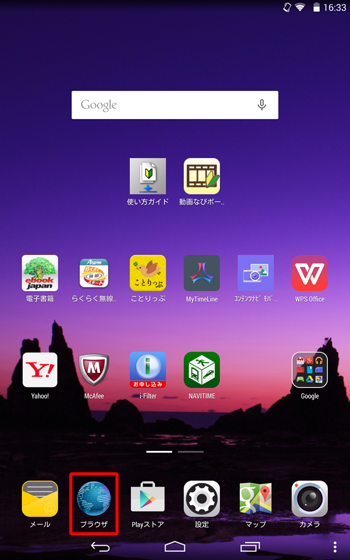
「ブラウザ」が起動したら、目的のWebページを表示し、画面右上の「
 」をタップします。
」をタップします。
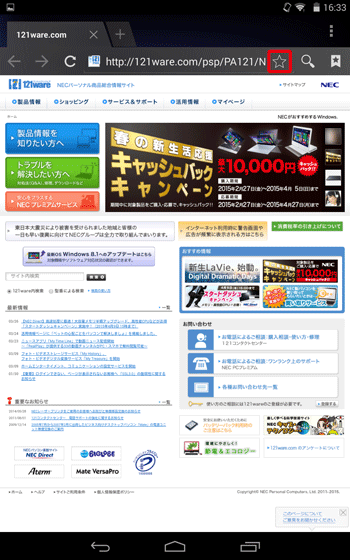
「このページをブックマークに追加」が表示されます。
「アカウント」欄と「追加先」欄をそれぞれタップして設定し、「OK」をタップします。
ここでは例として、「アカウント」欄で「ローカル」、「追加先」欄で「ブックマーク」を選択します。
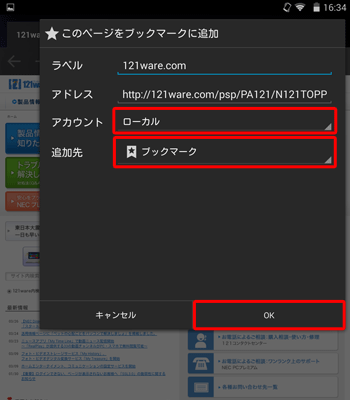
補足
「アカウント」欄
Android 4.4では、Googleアカウントを設定していても、「ローカル」のみの表示となります。
Android 4.1 / 4.2でGoogleアカウントを設定している場合は、「ローカル」のほかに「****@gmail.com」が表示されます。「追加先」欄
「ブックマーク」のほかに「ホーム画面」、「その他のフォルダ」があります。- 「ホーム画面」は、ホーム画面にショートカットが作成されます。
- 「ブックマーク」は、ブックマークに登録されます。
- 「その他のフォルダ」は、ブックマークの中の別のフォルダに登録されます。
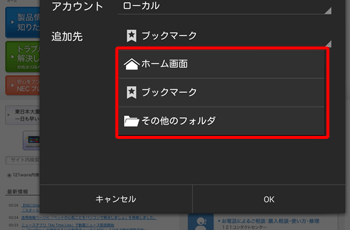
画面下部に「ブックマークを保存しました。」と表示されたことを確認します。
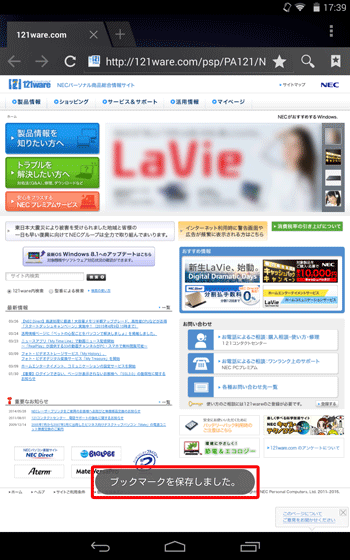
以上で操作完了です。
対象製品
PC-TS708T1W / PC-TS508T1W
関連情報
Q&Aをご利用いただきありがとうございます
この情報はお役に立ちましたか?
お探しの情報ではなかった場合は、Q&A検索から他のQ&Aもお探しください。
 Q&A検索 - トップページ
Q&A検索 - トップページ
 パソコン用語集
パソコン用語集
|
|
|


 LAVIE Tab(Android)のブラウザーでWebページをお気に入りに追加する方法
LAVIE Tab(Android)のブラウザーでWebページをお気に入りに追加する方法








